Her kan du læse mere omkring nyheds/artikelsystemet.
Det avancerede nyheds/artikelsystem styres under Moduler -> Nyheder/artikler.
Nyheds/artikelsystemet består af to dele. Den ene del er der hvor nyhederne/artiklerne oprettes. Den anden del er der hvor de vises.

Opret nyhed/artikel
Klik på ”Opret nyhed/artikel” i menuen og udfyld felterne ”Overskrift”, ”Appetitvækker” og ”Tekst”.
Under felterne får du en række muligheder:
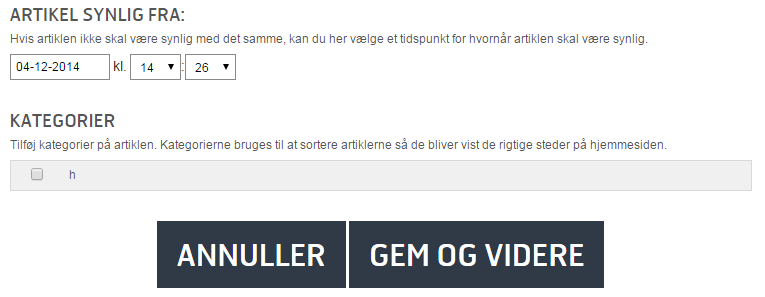
Publicering
Publiceringsdatoen er den dato du har oprettet nyheden/artiklen. Du kan ændre datoen ved at klikke i feltet. En kalender vil dukke op, og du kan vælge den nye dato ved at klikke i kalenderens felter.
Tidspunktet retter du i dropdown felterne ved siden af.
Vis kommentarer
Sætter du hak i denne boks vil det blive muligt for de besøgende på hjemmesiden at kommentere på din nyhed/artikel. Kommentar muligheden sættes individuelt for de nyheder/artikler det skal gælde for.
Kommentarer aktive med det samme
Sættes der hak i denne boks bliver kommentarerne synlig for alle med det samme. Ønsker du ikke dette skal du ikke sætte hak her. I stedet vil du skulle godkende nye kommentarer manuelt før de bliver vist.
Mail ved ny kommentar
Skriv din e-mail adresse i feltet. Så sender systemet dig automatisk en mail når der er blevet kommenteret på en nyhed.
Kategorier
De kategorier som står her er kun eksempler. Du kan selv oprette de kategorier du har brug for. Det er en fordel at bruge kategori inddeling hvis de nyheder/artikler man har, vedrører forskellige områder.
Billeder på nyheden/artiklen
Klik på ”Gem”, nu kommer du til en side hvor du kan tilføje billeder. Klik på
Klik herefter på denne knap som dukker op:
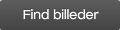
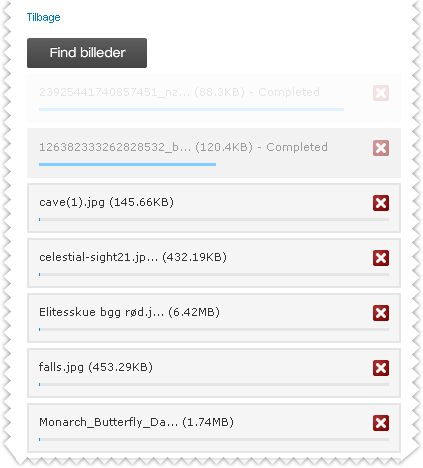
Nu kan du vælge billederne fra din computer. Hvis du holder Ctrl tasten nede mens du klikker, kan du vælge flere billeder ad gangen.
Billederne uploades herefter.
Systemet sørger selv for at komprimere billederne ned i størrelse hvis de er meget store.
Du kan afbryde processen ved at klikke på krydset til højre i hver upload boks.
Efterhånden som billederne bliver uploadet, forsvinder upload boksene. Når alle billeder er lagt op får du vist billederne som thumbnails.
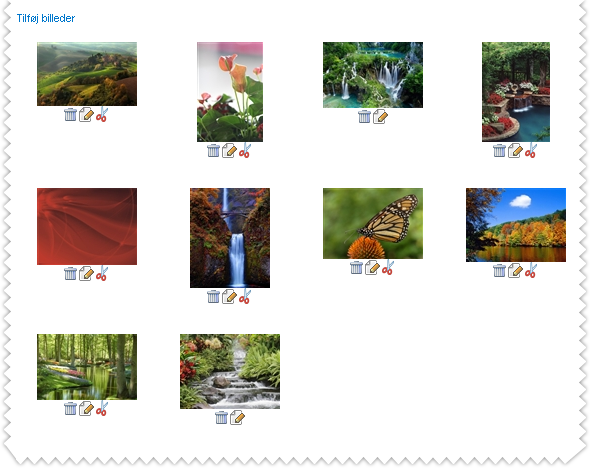
Når billederne er lagt op ser det ud som ovenfor. Under hvert billede er der en række knapper.
 |
Slet billedet |
 |
Skriv billedtekst |
 |
Sæt et link på billedet |
 |
Billedet er ikke beskåret (klik for at beskære) |
 |
Billedet er beskåret (klik for at beskære om hvis nødvendigt) |
Nyheds/artikeloversigten
Til sidst klikker du på "Afslut". Din nyhed/artikel vil nu ligge øverst i nyheds/artikeloversigten.

Nyheden/artiklen vil være deaktiveret. Dette vises med en rød prik. For at aktivere nyheden/artiklen klikker du blot på prikken, og den vil skifte farve til grøn. Herefter er nyheden/artiklen synlig for besøgende på hjemmesiden.
Kommentarer
Hvis du har åbnet op for at de besøgende kan kommentere på nyheden/artiklen, kan du administrere kommentarerne ved hver enkelt nyhed/artikel ved at klikke på "Se kommentarer"

Her kan du deaktivere kommentarer ved at klikke på den grønne prik, eller du kan aktivere kommentarer ved at klikke på den røde prik. Du kan også slette kommentaren. Slettede kommentarer er helt væk når de slettes og kan ikke hentes tilbage.
Visninger
I nyheds/artikeloversigten har du hurtigt overblik over hvor mange visninger dine nyheder/artikler har haft. Dog skal du være opmærksom på at det ikke er unikke visninger der er tale om. En visning er hver gang man klikker ind på siden, også hvis den samme besøgende (eller dig selv) klikker ind på nyheden/artiklen flere gange, vil tallet stige.
Nyheds/artikelliste på hjemmesiden
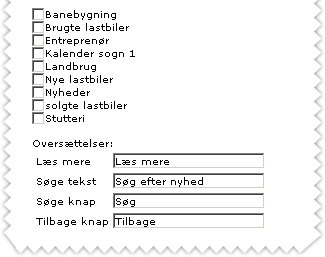
Selve visningen af de nyheder/artikler du opretter sker næsten automatisk.
I administrationen opretter/vælger du den side du vil have dine nyheder/artikler vist på. Klik på ”Tilføj indhold” og vælg ”Nyheder/Artikler”.
Hvis du har oprettet kategorier, kan du i modulet vælge hvilke kategorier du vil have vist på denne side, ved at sætte hak i de relevante bokse.
Oversættelser
Er din hjemmeside på flere sprog, kan du selv oversætte standard ordene fra nyheds/artikellisten herunder. Skriv blot hvad der skal stå i tekstboksene i stedet for, så vil det blive opdateret med det samme du trykker ”Gem”.